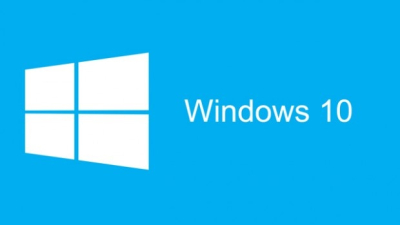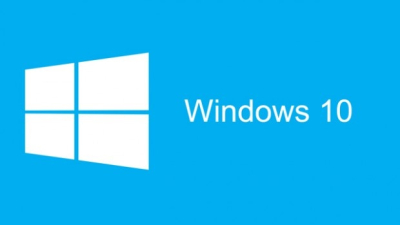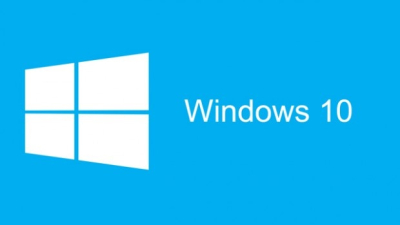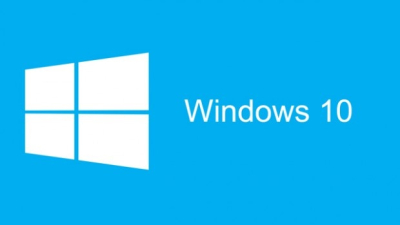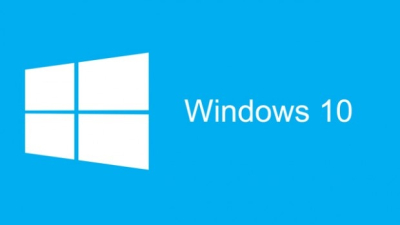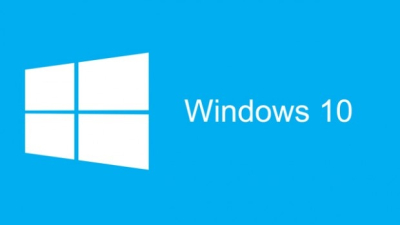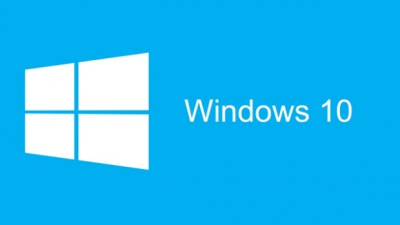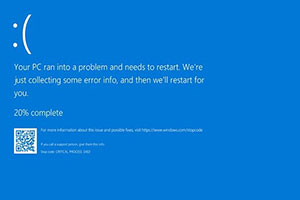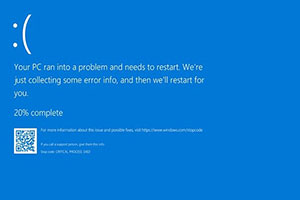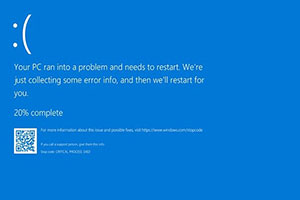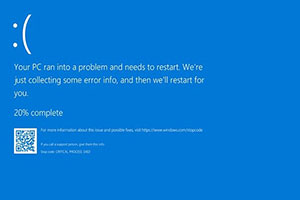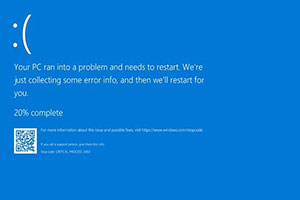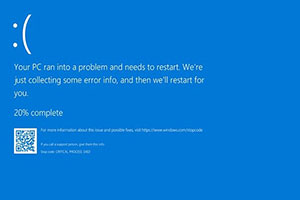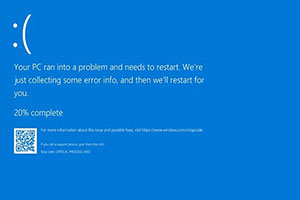Cách lấy ID phần cứng từ Trình quản lý thiết bị trong Windows 11/10
Sửa Lỗi | by
ID phần cứng là một nhận dạng duy nhất được liên kết với mọi phần cứng mà bạn đính kèm hoặc đã được kết nối với hệ thống của bạn. Họ cũng giúp tải xuống trình điều khiển chính xác cho phần cứng của bạn. Trong bài viết này, chúng ta sẽ xem cách get the Hardware ID từ Trình quản lý Thiết bị trên máy tính Windows 11 hoặc Windows 10.
ID phần cứng là gì?
Nhà sản xuất thiết bị đặt một ID duy nhất cho thiết bị đó. ID này là một chuỗi mà Hệ điều hành của bạn sử dụng để khớp thiết bị với gói của nó. Vì vậy, nếu một gói thiết bị tuyên bố rằng nó có thể hoạt động với ID phần cứng này, điều này có nghĩa là nó có thể hoạt động với thiết bị có cùng ID cho đến một số chức năng. Một thiết bị có thể có nhiều ID được sắp xếp theo nhiều nhất đến ít phù hợp nhất cho nó.
Cách tìm ID phần cứng trong Windows 11/10
Tìm ID phần cứng khá dễ dàng, tất cả những gì bạn cần làm là làm theo các bước đã cho để lấy ID phần cứng từ Trình quản lý thiết bị trong Windows 11/10.
- Mở Trình quản lý thiết bị trên máy tính của bạn.
- Bây giờ, hãy mở rộng tùy chọn chứa trình điều khiển của bạn (ví dụ: Bộ điều hợp hiển thị cho Trình điều khiển đồ họa).
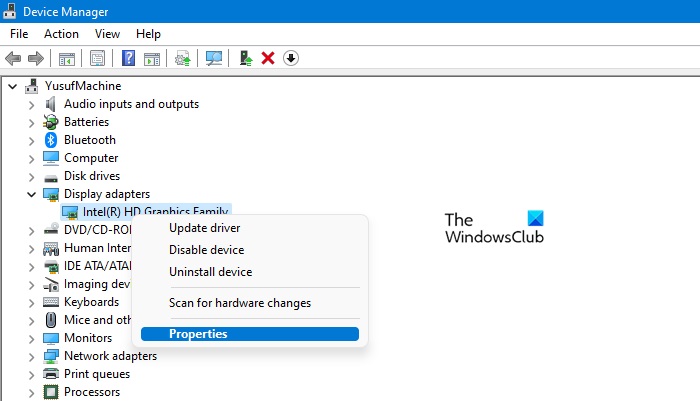
- Nhấp chuột phải vào trình điều khiển bạn muốn biết ID phần cứng và nhấp vào Thuộc tính.
- Chuyển đến tab Chi tiết.
- Bây giờ, từ menu thả xuống của Thuộc tính, hãy chọn Phần cứng chứa đựng tên đăng nhập hoặc Khả năng tương thích TÔI.
- Bây giờ, bạn có thể thấy tất cả ID phần cứng trong Giá trị đồng ruộng.
Đó là cách bạn có thể tìm nạp ID phần cứng cho bất kỳ thiết bị nào bằng Trình quản lý thiết bị. Bạn cũng có thể kiểm tra thông tin khác về trình điều khiển đó bằng cách chọn các tùy chọn từ trình đơn thả xuống. Chỉ cần chọn chúng và bạn sẽ tìm thấy những gì bạn đang tìm kiếm trong phần Giá trị.
Hy vọng rằng với các tùy chọn này, bạn sẽ có thể tìm thấy thông số kỹ thuật phần cứng của mình.
TIP: Bạn có thể dùng Get-WindowsAutoPilotInfo.ps1 PowerShell script để lấy mã băm và số sê-ri phần cứng của thiết bị. Số sê-ri rất hữu ích để xem nhanh thiết bị băm phần cứng thuộc về thiết bị nào. Bạn có thể tìm kiếm trên microsoft.com để tìm hiểu thêm về nó.
Làm cách nào để biết phần cứng nào được cài đặt trên máy tính của tôi?
Có nhiều cách để tìm ra thông số kỹ thuật Phần cứng của bạn. Sau đây là một số trong số họ.
- Via Windows Settings: Mở Cài đặt qua Win + I. Đi đến Hệ thống> Giới thiệu. Bây giờ, bạn sẽ thấy Thông số thiết bị của mình và tất cả phần cứng gắn liền với nó.
- Via DirectX: Mở Run, gõ “Dxdiag” và nhấn Enter. Điều này sẽ khởi chạy Công cụ chẩn đoán DirectX. Bạn có thể xem thông tin hệ thống của mình cùng với phiên bản DirectX mà bạn đã cài đặt.
- Via System Information: Mở Khởi đầu, gõ phím “Msinfo32”, và mở ứng dụng Thông tin hệ thống. Bạn sẽ thấy Tóm tắt hệ thống, để biết thêm về phần cứng của mình, hãy mở rộng Tài nguyên phần cứng và chọn một danh mục con.
Làm cách nào để tìm ID phần cứng USB của tôi trong Windows?
Như đã đề cập trước đó, mọi thiết bị được kết nối với máy tính của bạn đều có (các) ID phần cứng. Điều này cho phép họ cài đặt các trình điều khiển thích hợp. Nếu bạn muốn biết ID phần cứng cho USB của mình, hãy làm theo các bước quy định.
- Mở Trình quản lý thiết bị.
- Mở rộng Ổ đĩa và nhấp chuột phải vào thiết bị USB của bạn.
- Đi đến Thông tin chi tiết và đặt Thuộc tính của bạn thành Id phần cứng
Bạn sẽ có thể tìm thấy ID phần cứng của thiết bị USB đó.